Jak ustawić obrazy Bing jako tapetę pulpitu systemu Windows 10?
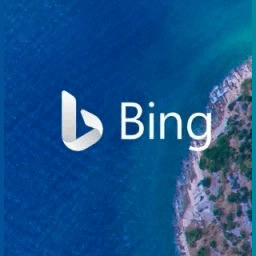
Jak ustawić obrazy Bing jako tło pulpitu systemu Windows 10 za pomocą aplikacji Tapeta Bing
Microsoft wypuścił nowy Tapeta Binga aplikacja na komputer stacjonarny. Aplikacja umożliwia ustawienie codziennego obrazu Bing jako tła pulpitu. Gdy Bing otrzyma nowy obraz „codzienny”, zostanie on automatycznie ustawiony jako tapeta w systemie Windows 10.
Bing jest dobrze znany z oszałamiającego tła, używanego jako jego codzienny obraz. Kolekcja zawiera mnóstwo pięknych obrazów zebranych z całego świata.
Nowa Aplikacja Tapeta Bing nie tylko ustawi te wspaniałe obrazy jako tło pulpitu, ale możesz także dowiedzieć się, gdzie zdjęcie zostało zrobione, i przeglądać więcej obrazów w kolekcji.
Nowa aplikacja jest instalowana tylko dla bieżącego użytkownika, a następnie działa przy starcie. Zostanie zainstalowany w następującym folderze: %localappadata%\Microsoft\BingWallpaperApp.
Gdy aplikacja jest uruchomiona, dodaje ikonę Bing do obszar powiadomień (taca systemowa). Przechowuje pobrane tła Bing w następującym katalogu:
%localappadata% Microsoft BingWallpaperApp WPImages.
Uwaga: %localappadata% tutaj i powyżej to zmienna środowiskowa co wskazuje na C:\Użytkownicy\Twoja nazwa użytkownika>\AppData\Local teczka.
Aby ustawić obrazy Bing jako tapetę pulpitu systemu Windows 10,
- Pobierz Aplikacja Tapeta Bing.
- Uruchom pobrany
BingWallpaper.exeinstalatora. - Instalator wyświetla stronę z opcjami, które mogą zmienić domyślną wyszukiwarkę i stronę główną w przeglądarce. Jeśli nie jesteś zadowolony z tej zmiany, odznacz (wyłącz) opcję.
- Kliknij na Skończyć przycisk, aby zamknąć instalatora.
- Aplikacja uruchomi się i zmieni tapetę.
- Kliknij jego ikonę w zasobniku. W menu będziesz mógł
- Aby dowiedzieć się więcej o obrazie. Kliknięcie na opis otworzy stronę internetową z dodatkowymi szczegółami.
- Kliknij lewą i prawą strzałkę obok Zmień tapetę wejście do przeglądarki najnowszych obrazów Bing Daily.
- Przejdź do strony Bing.com.
- Dowiedz się więcej o aplikacji Tapeta Bing.
- Zakończ — użyj tego elementu, aby zamknąć aplikację i zatrzymać jej działanie w tle.
Otóż to.


